win11 c4d怎么安装的教程
- 分类:win11 发布时间: 2022年02月11日 09:02:27
Cinema 4D简称C4D,是一款用来制作电影特效的软件,这款软件在大量的科幻电影中都有使用到,例如:阿凡达,毁灭战士等等。由于它的渲染速度很快,很多高级的模板也能随意的使用,因此在电影渲染方面一直都非常的受欢迎!有用户在体验了别的渲染软件之后开始学习使用C4D,不过每款软件的安装方法是不一样的,下面看看win11 c4d怎么安装的教程。
1、先下载C4D R21安装文件,双击打开安装包,开始安装。
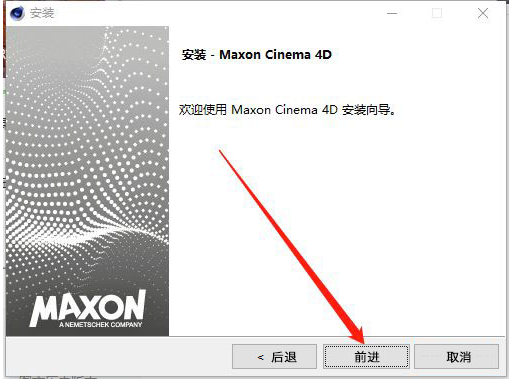
2、单击前进。
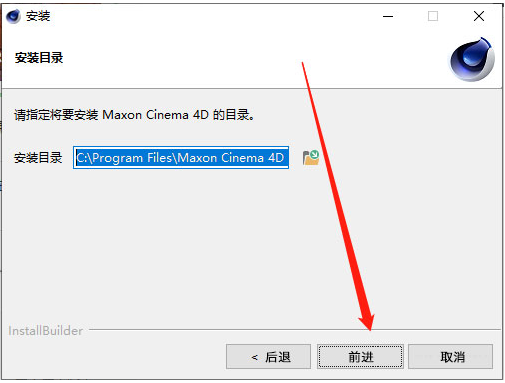
3、默认安装路径,单击前进。
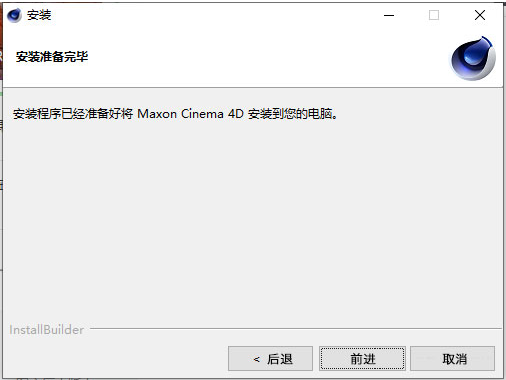
4、安装准备完毕,单击前进。
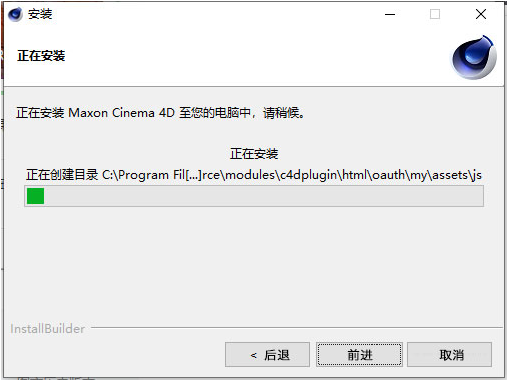
5、正在安装,请耐心等待进度条走完。
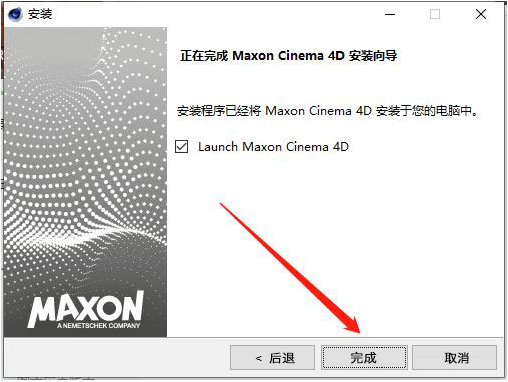
6、单击完成。
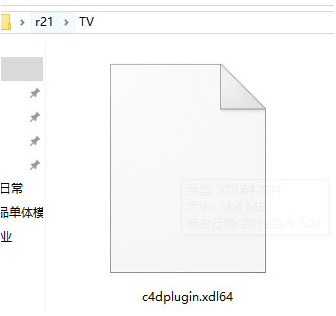
7、打开文件夹“TV”,复制文件“c4dplugin.xdl64”。
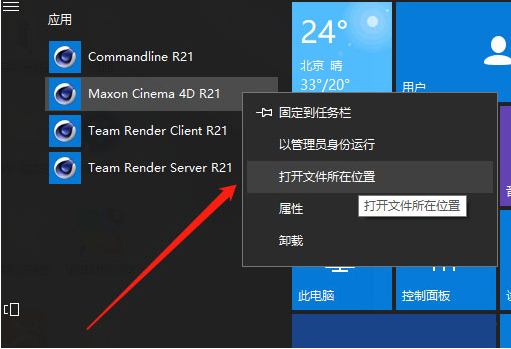
8、找到C4D,单击右键,选择打开文件所在位置。
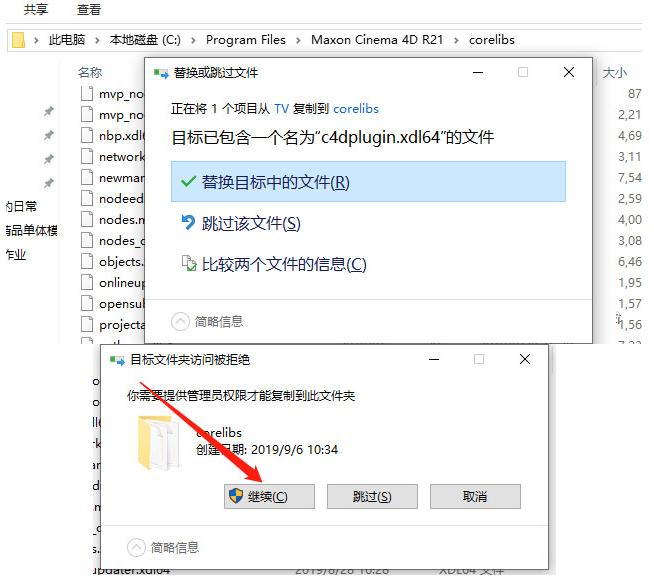
9、打开文件夹“corelibs”将刚刚复制的文件“c4dplugin.xdl64”粘贴到该文件夹下并替换原有的文件。
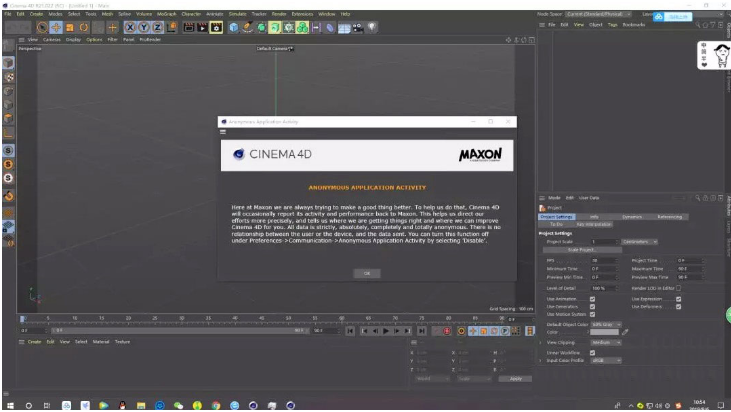
10、点击“ok”,完成安装。
11、单击选择“edit”,单击选择“preferences”。
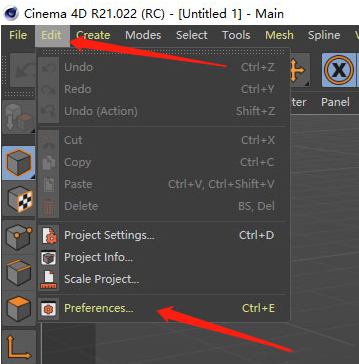
12、选择“interface”,修改语言。
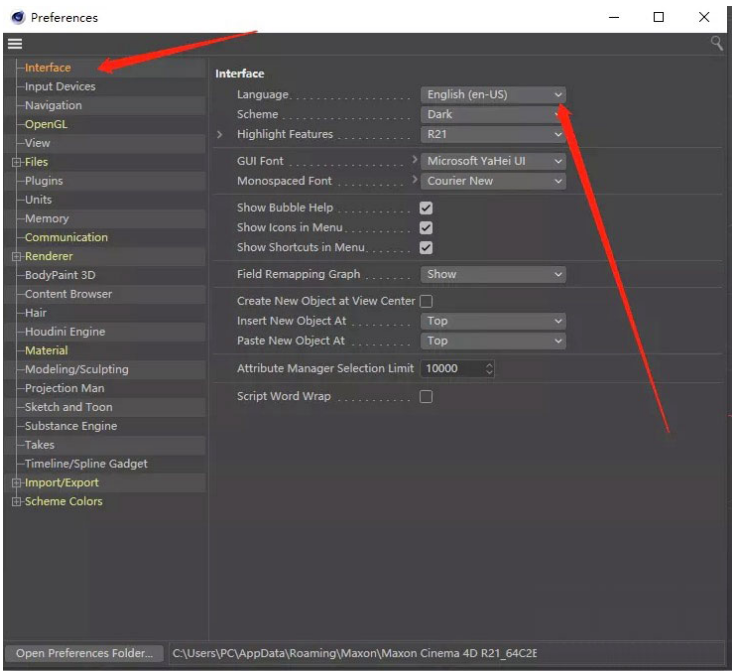
13、如果没有找到中文安装包,最上方任务栏找到“help”,选择“check for updates”。
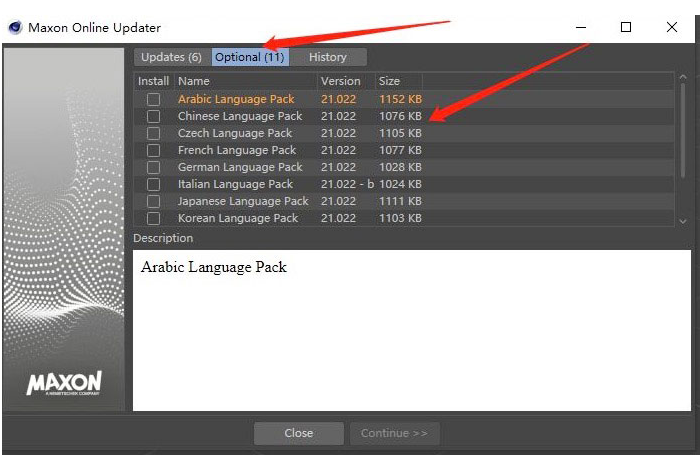
14、找到中间的“optional”选择“Chinese Language Pack”。
15、无脑点击“continue”。
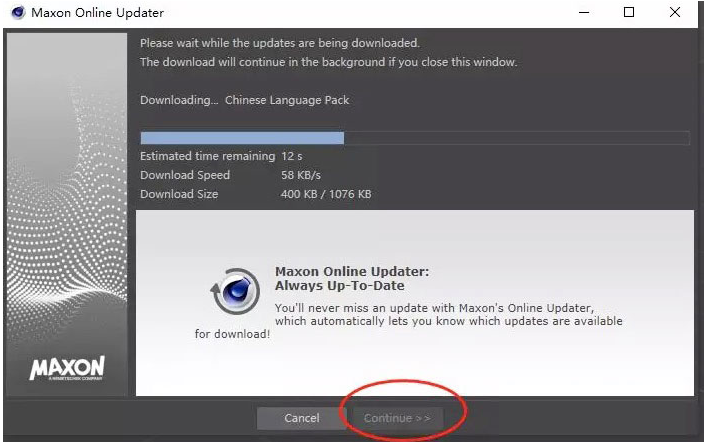
16、单击选择“yes”。
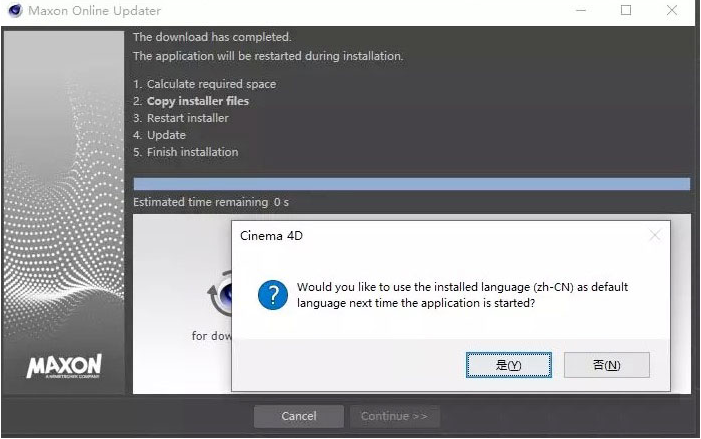
17、单击选择“restart”。这样就可以开始使用了。
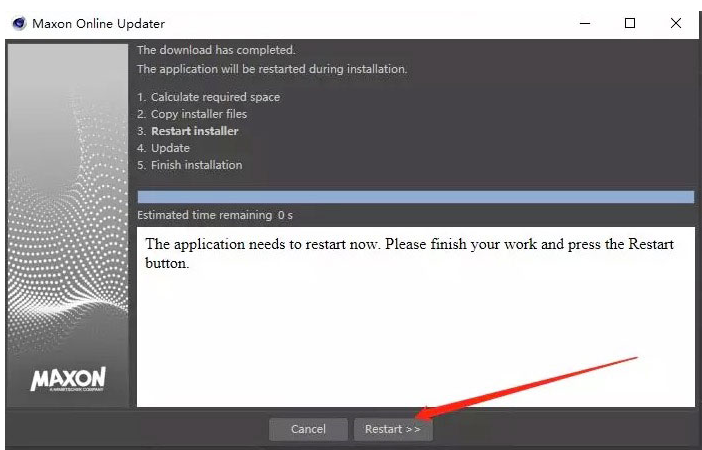
以上就是win11 c4d怎么安装的教程啦,希望能帮助到大家。
猜您喜欢
- 电脑安装win11激活步骤的介绍..2022/02/22
- win11系统怎么安装安卓软件2021/11/23
- 教你win11动态壁纸怎么弄2021/08/29
- win11推送更新失败怎么办2021/12/30
- win11iso镜像下载安装教程2022/03/27
- win11最低硬件要求?2021/12/19
相关推荐
- win11重装回win10的方法 2021-12-20
- win11管理员权限怎么获取 2021-08-28
- win11无法安装声卡驱动解决方法.. 2021-09-30
- 详解win11安装到一半不动了怎么办.. 2021-09-23
- win11系统家庭版升级专业版 2021-12-20
- 教你win11怎么添加中文输入法.. 2021-11-06




 粤公网安备 44130202001059号
粤公网安备 44130202001059号